标签:双机热备 Hsrp
实验环境:为了增强网络的稳定性,决定公司内部网络部署HSRP。如图1-1所示,R1是其他路由负责链接外网,将其设置为静态路由进行与外部网路的交换传递,R2为公司内部网中的活跃路由,负责转发发送到虚拟路由器的数据包,R3为公司内部网中的备份路由,负责监视HSRP组的运行状态待到活跃路由挂掉以后接替活跃路由工作保证公司内部网络的稳定。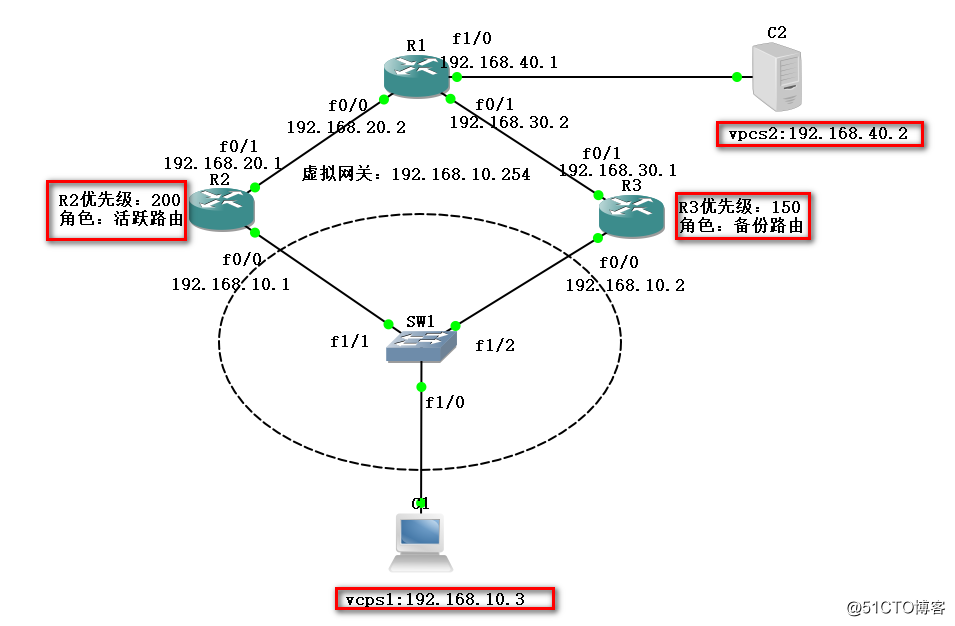
首先是配置SW1 交换机,注意这边将F1/1和F1/2接口的速率调为100,模式切换成全双工模式,等会儿配置路由器时要保正路由器接口与交换机接口的速率和模式匹配。过程如图1-2所示: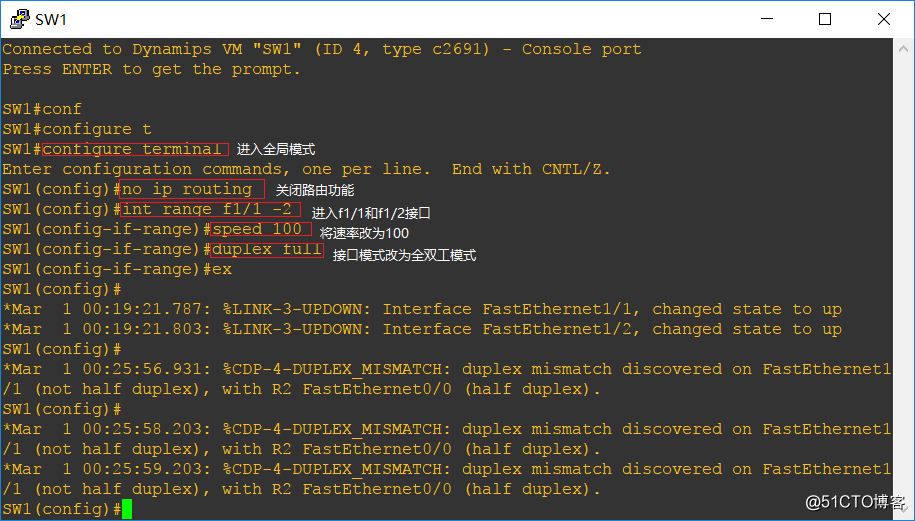
1-2
下面是配置R1其他路由,注意f1/0是二层接口需要关闭它的2层交换功能才能配置f1/0的IP地址,配置静态路由时候要清楚自己的目的网段比如192.168.10.1为需要连通的pc机ip那目的网段为192.168.10.0网段,下一跳的意思是到达目的网络经过的下一个跳路由器的接口地址。本次实验热备份路由目的网段一样,但是有两条路径选择所以这里设置两个下一跳。过程如1-3图所示: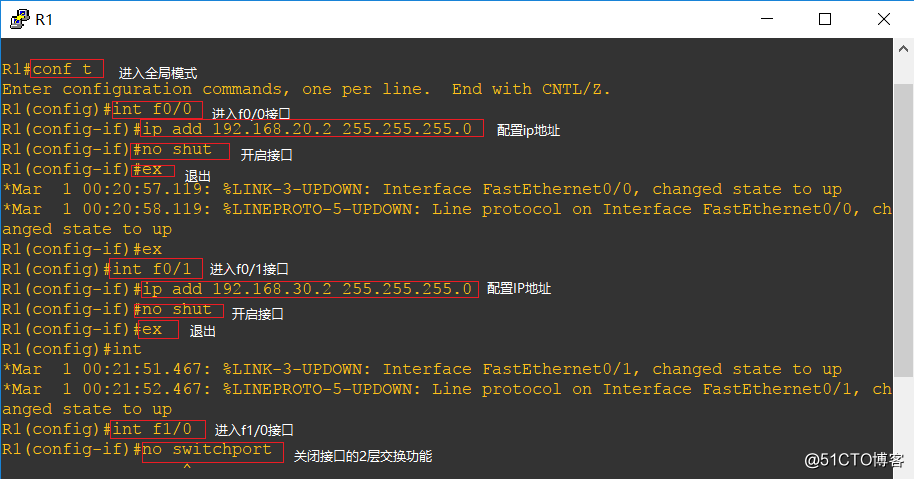
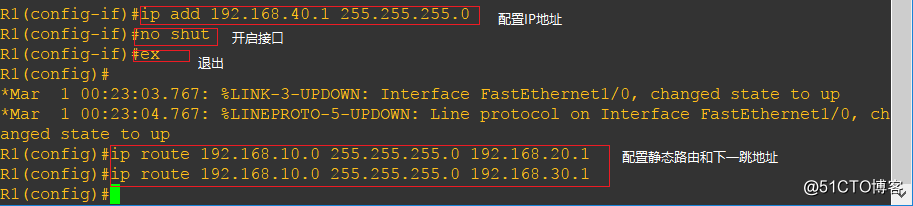
1-3
接下来是实验的重点配置R2活跃路由和R3我们的备份路由注意的是我们配置活跃路由的跟踪端口时候一定记住后面的优先级是原来值减去你设置的80值,而不是优先级变为80,所以一定要保证当活跃路由不工作时候减去你设置的80值后,一定要小于原来的备份路由的优先级值,这样才能使得备份路由抢占成功。组内的抢占命令活跃和备份都要设置,不然活跃路由恢复功能后,无法恢复应有的位置配置命令如图1-4,1-5所示: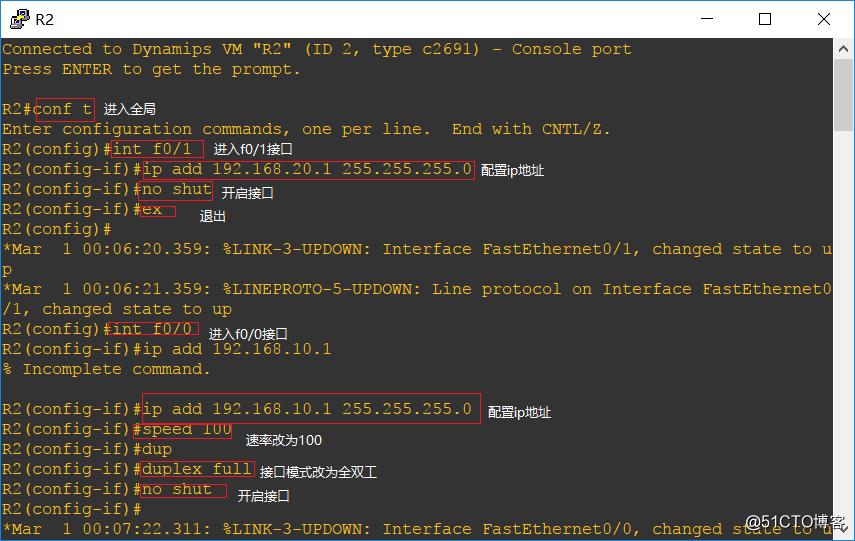
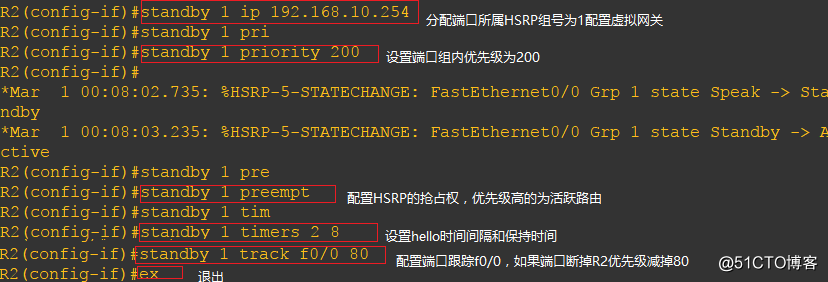

1-4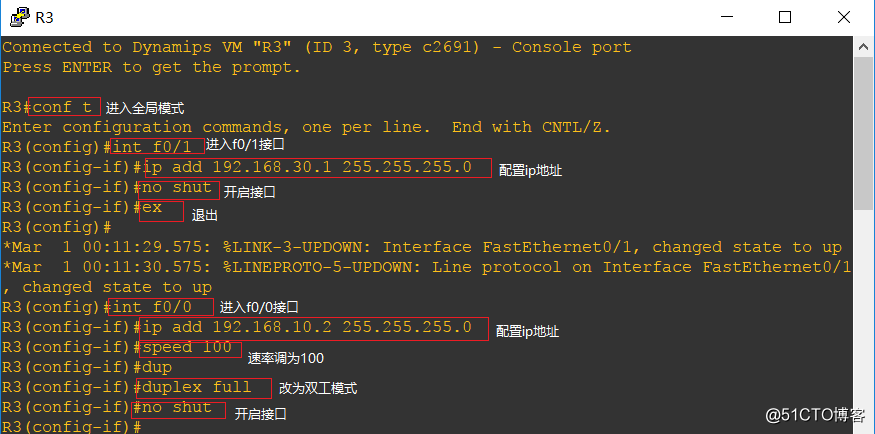
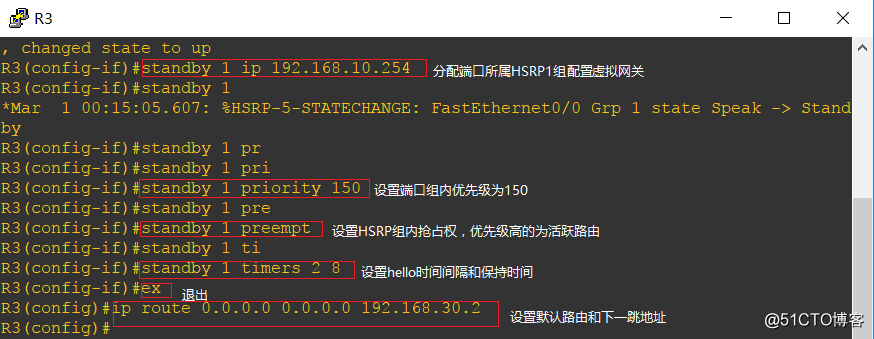
1-5
最后是用vpcs测试我们的实验是否成功,第一步打开GNS3上的Toos点击进入VPCS然后设置C1,C2的ip地址,子网掩码以及网关测试pingC2的网关如下图1-6所示: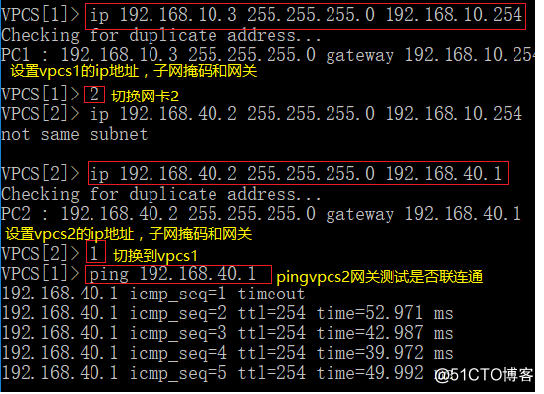
1-6
然后我们一直pingC2网关同时进入R2全局模式conf t,然后int f0/0进入接口f0/0将R2的f0/0接口关闭,用shutdown命令,看pingC2,网关是否一直处于连通状态如下图1-7所示:
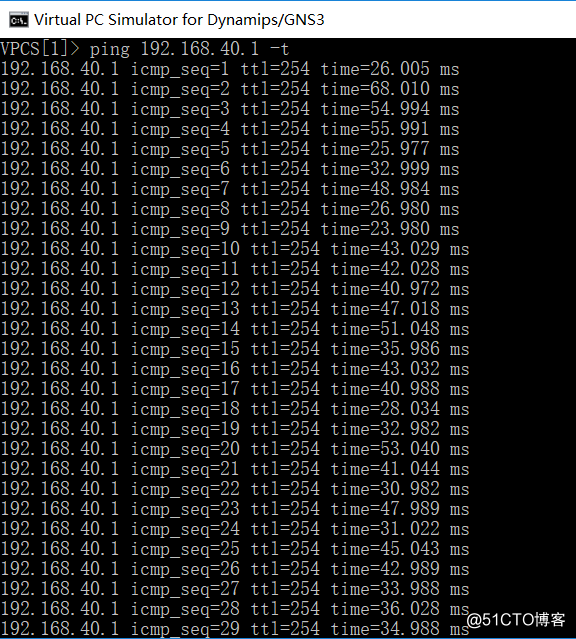
1-7
显而易见的是我们pingC2的网关一直没有断,说明了此次的实验成功了。你也可以查看此时的R3是否抢占活跃路由成功R2的优先级是否变为120,用do show standby br如图1-8所示:
1-8
标签:双机热备 Hsrp
原文地址:http://blog.51cto.com/13687571/2094226